原图
 |
| 最终效果 |
 |
| 1、在PS中打开原图,按Ctrl+J复制一层“图层1”,按Shift+Ctrl+U去色。 2、按Ctrl+L对刚才去色的“图层”进行色阶调整,这样做可以增强对比,加强海报效果,参数如下: |
 |
| 3、点图层面板中的新建图层图标新建一层“图层2”,按Shift+F5填充为50%灰色,执行滤镜》杂色》添加杂色,参数如下: |
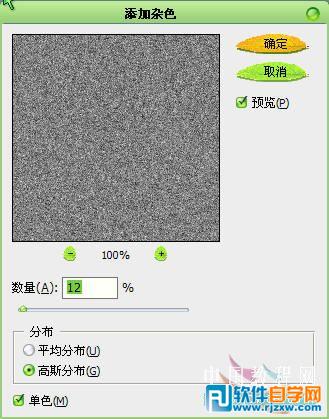 |
| 再执行滤镜》模糊》动感模糊,这样可以模拟下雨的效果,参数如下: |
 |
| 4、改变图层2的图层模式为“亮光”,按Ctrl+T进入自由变换,按住Ctrl键进行“透视”变形,如下完成后按回车确定。 |
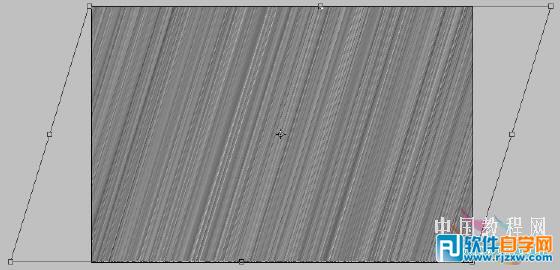 |
| 5、点图层面板中的新建图层蒙板图标为图层2添加蒙板,按D键确定前景背景色为黑白,选择合适大小的画笔在 蒙板上绘画,将人物和桌面擦出来,如下图:此时,已经有了漂亮的黑白效果了。 |
 |
| 6、按Ctrl+J复制图层2,得到图层2副本,按Ctrl+T进入自由变换,按住Ctrl键进行“透视”变形,如下:完成后按回车确定。再在图层2副本的蒙板上进行绘画,将人物和桌面擦出来,保存文件,完成制作! |
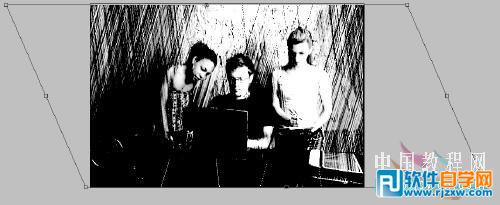 |
| 延伸练习,在最上层添加“色相饱和度”调整层进行调整,可以得出不同的效果: |
 |
评论留言